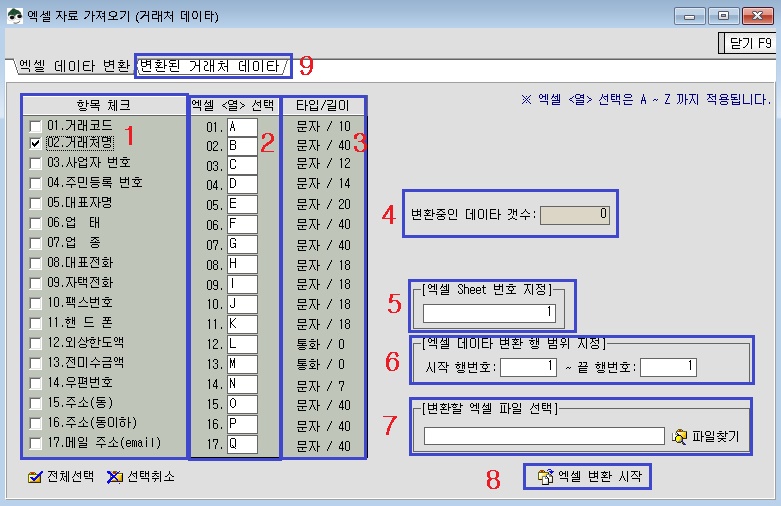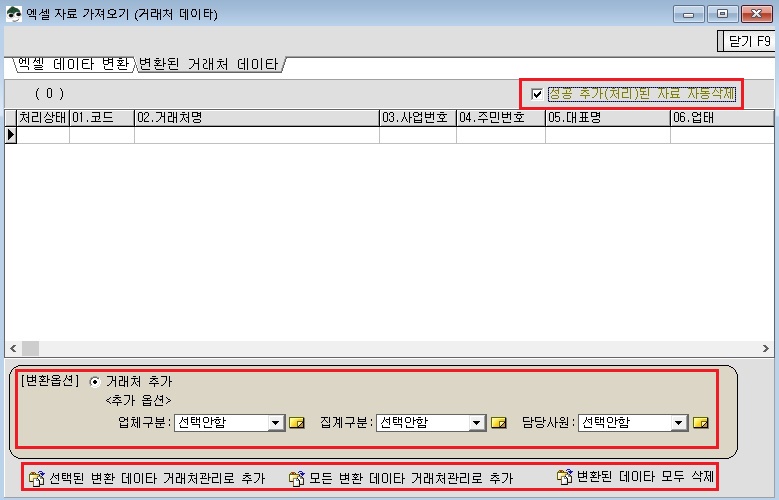|
엑셀변환(거래처 데이타) |
엑셀 파일로 작성된 거래처 정보를 알맹이 데이타로 변환하는 기능입니다.
|
■ ![]() 항목설명
항목설명
|
항목명 |
설명 |
|
|
엑셀파일을 거래처데이타로 불러오는 작업을 합니다. |
|
항목체크 |
변환할 항목을 선택합니다. |
|
엑셀 <열> 선택 |
변환할 항목의 엑셀 열을 입력합니다. |
|
타입길이 |
타입과 최대 입력되는 크기입니다. |
|
변환중인 테이타 갯수 |
변환중인 데이타 갯수 표기. |
|
엑셀 Sheet 번호 지정 |
변환할 데이타가 있는 엑셀의 Sheet 번호를 지정합니다. |
|
엑셀 데이타 변환 행 범위 지정 |
데이타 변환을 할 행번호와 끝 행번호를 입력합니다. 타이틀이 있는 행번호는 제외하고 선택합니다. |
|
변환할 엑셀 파일 선택 |
변환할 엑셀 파일을 선택합니다. |
|
엑셀변환시작 |
모든 설정이 끝났으면 엑셀변환시작 버튼을 클릭합니다. |
|
< 사용순서 > 1 은 [항목 체크]로서 엑셀데이터에 있는 거래처 항목에서 원하시는 항목을 체크합니다. 2 는 [엑셀 <열> 선택]으로서 엑셀데이터의 항목(열)에 위치한 장소를 기입합니다. 하단 이미지 빨간색 부분 3 은 [타입/길이]로서 엑셀데이터의 항목에 설정된 타입/길이로 엑셀 파일을 작성해야 합니다. 4 는 [엑셀 sheet 번호지정]으로 엑셀파일 오른쪽 하단에 sheet라는 페이지 번호 입력합니다. 5 는 [엑셀 데이터 변환 행 범위 지정]으로 엑셀파일에 변환하고자 하는 데이터의 시작 행번호와 끝마치고자하는 끝 행번호를 입력하면 됩니다. 타이틀을 제외한 실제 데이타가 있는 행부터 마지막 행번호까지 지정합니다. 하단 이미지에서 파란색 부분이 시작 행번호가 됩니다. 6 은 [변환할 엑셀 파일 선택]으로 거래처 데이터가 저장되어 있는 엑셀파일을 불러옵니다. 7 은 [엑셀 변환 시작]으로 버튼을 누르시면 엑셀 변환 작업을 시작합니다. 8 은 [변환중인 데이터 갯수]로서 총 변환된 거래처 데이터 갯수가 표기됩니다. 9 는 [변환된 제품 데이터]로서 거래처데이터로 변환된 내용을 확인하는 곳입니다.
|
|
■ ![]() 항목설명
항목설명
|
항목명 |
설명 |
|
|
거래처 데이타로 변환된 내용을 거래처관리에 추가합니다. |
|
선택된 변환 데이타 거래처관리로 추가 |
엑셀에서 변환한 거래처 리스트에서 선택한 내용만 거래처 관리에 추가합니다. |
|
모든 변환 데이타 거래처관리로 추가 |
엑셀에서 변환한 모든 거래처 데이타를 거래처 관리에 추가합니다. |
|
변환된 데이타 모두 삭제 |
변환된 모든 거래처 데이타를 삭제합니다. |
|
|
엑셀에서 변환한 거래처데이타를 삭제합니다. |
|
|
거래처데이타 엑셀변환 화면을 닫습니다. |
|
업체구분 |
선택한 업체구분명으로 거래처 리스트를 추가합니다. |
|
집계구분 |
선택한 집계구분명으로 거래처 리스트를 추가합니다. |
|
담당사원 |
선택한 담당사원명으로 거래처 리스트를 추가합니다. |
|
성공 추가(처리)된 자료 자동삭제 |
[성공 추가(처리)된 자료 자동삭제]에 체크하면, 거래처관리로 추가한 데이타를 목록에서 삭제합니다. |
|
리스트 |
엑셀에서 변환한 거래처 리스트를 보여줍니다. |
|
|